Näiden vaiheiden jälkeen et enää näe ilmoitusta aina, kun saat uuden WhatsApp-viestin.
Viestien piilottaminen WhatsAppissa Android-laitteella
Jokaisella WhatsApp-käyttäjällä on syynsä piilottaa viestejä Android-laitteellaan. Viestien piilottaminen voidaan tehdä käyttämällä WhatsAppin arkistointiominaisuutta tai kolmannen osapuolen sovellusta. Viesti-ilmoitukset piilotetaan myös helposti muuttamalla laitteesi asetuksia. Onneksi näiden muutosten tekeminen on suoraviivainen prosessi.
Viestien piilottaminen
Saattaa tulla aika, jolloin haluat piilottaa tietyt viestit WhatsAppissa. Onneksi tämä on asia, joka voidaan saavuttaa. Nopein tapa on arkistoida ne. Voit piilottaa minkä tahansa viestin nopeasti pyyhkäisemällä ja napauttamalla. Voit arkistoida WhatsApp-viestin Android-laitteellesi seuraavasti:
- Näpäytä WhatsApp Androidillasi.

- Etsi viesti, jonka haluat arkistoida ja napauta pitkään.
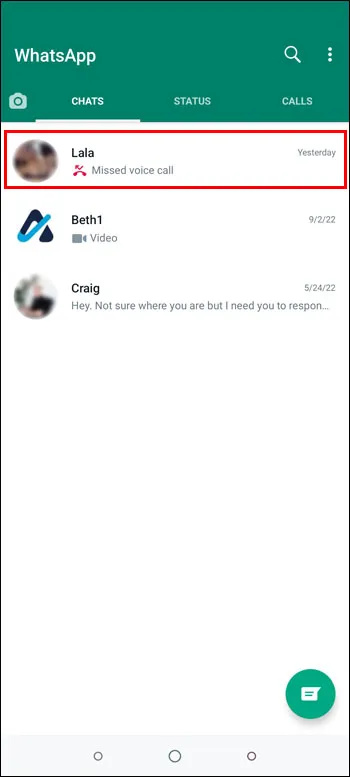
- Paina 'Arkisto'-kuvaketta näytön oikeassa yläkulmassa.
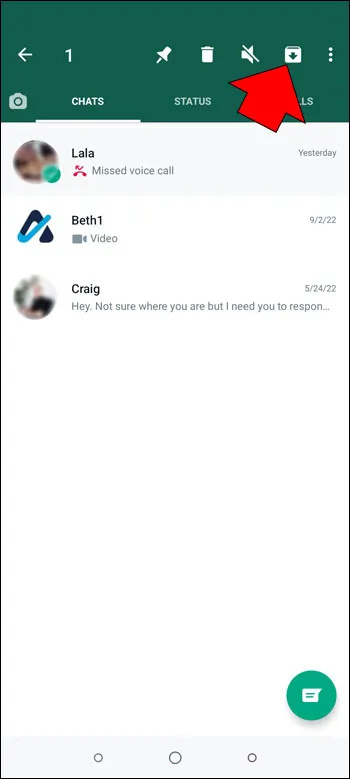
Tämä viesti siirretään nyt Arkisto-kansioon. Et näe sitä, kun avaat sovelluksen. Nähdäksesi sen, vieritä alas näytön alareunaan ja paina 'Arkistoidut keskustelut'.
Viestien piilottaminen ilman arkistointia
Ainoa tapa piilottaa WhatsApp-viestit arkistoimatta tai turvautumatta kolmannen osapuolen sovelluksiin on rajoittaa pääsyä sovellukseen. Tämä voidaan saavuttaa tekemällä muutoksia tietosuoja-asetuksiin. Toisen suojauskerroksen lisääminen vaikeuttaa muiden pääsyä WhatsApp-viesteihisi. Voit tehdä sen seuraavasti:
- Käynnistä sovellus ja valitse 'Asetukset'.
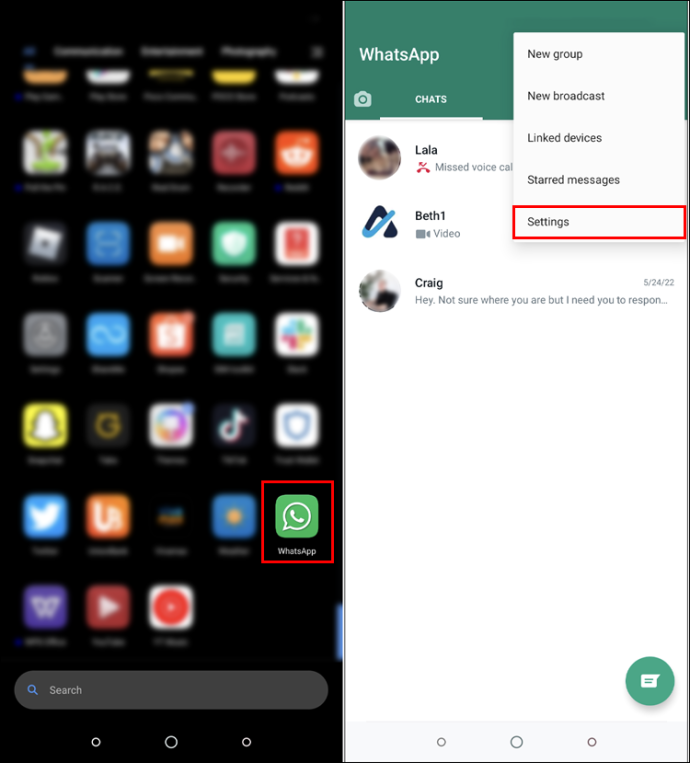
- Napauta 'Tili' ja valitse 'Tietosuoja'.
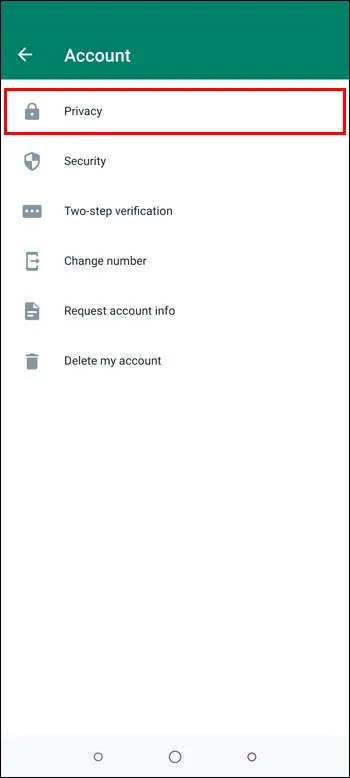
- Paina 'Sormenjälkilukitus'. Vaihtoehdot voivat vaihdella sen mukaan, mitä Android-laitetta käytät.
- Napsauta 'Avaa lukitus sormenjäljellä' tai mitä tahansa muuta näkyvää menetelmää vieressä olevaa vaihtokytkintä.
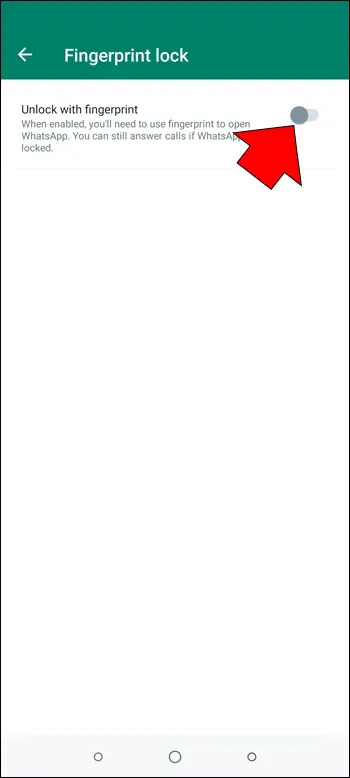
- Valitse, kuinka pian tämä suojatoimenpide kestää, kun sovellus on käyttämättömänä. Vaihtoehtoja ovat 'Välittömästi', '1 minuutin kuluttua' ja '30 minuutin kuluttua'.
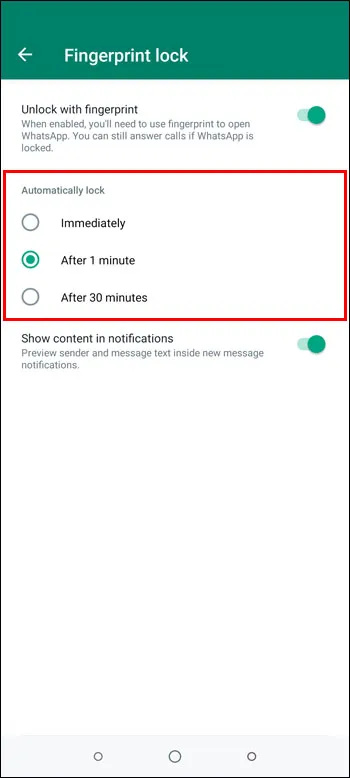
Jos haluat piilottaa viestisi arkistoimatta niitä kolmannen osapuolen sovelluksella, voit tehdä sen seuraavasti:
- lataa ja asenna GBWhatsApp .
- Käynnistä uusi sovellus.
- Rekisteröi sovellus puhelinnumerollasi.
- Valitse viesti, jonka haluat piilottaa, ja napauta 'kolme pisteen' -kuvaketta.
- Napauta avattavasta valikosta Piilota.
- Näkyviin tulee kuviollinen näyttö. Valitse salasanamalli käyttääksesi lukituskoodia.
Tämä viesti on nyt piilotettu ja lukittu. Jotta voit tarkastella piilotettuja keskustelujasi GBWhatsAppilla, sinun on vahvistettava salasanamalli.
Ilmoitusten piilottaminen
Useiden samanaikaisten WhatsApp-keskustelujen avulla voit saada ilmoituksia aina, kun saat uuden viestin. Nämä ilmoitukset eivät voi olla vain häiritseviä, vaan ne voivat myös olla ärsyttäviä. Onneksi voit sammuttaa ne muuttamalla WhatsApp-asetuksiasi. Voit poistaa ne käytöstä seuraavasti:
- Napsauta 'Asetukset' Android-laitteellasi.
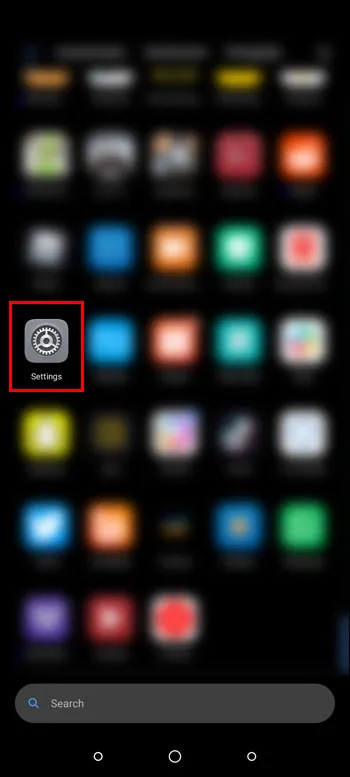
- Valitse 'Sovellukset ja ilmoitukset' ja sitten 'Sovellukset'.
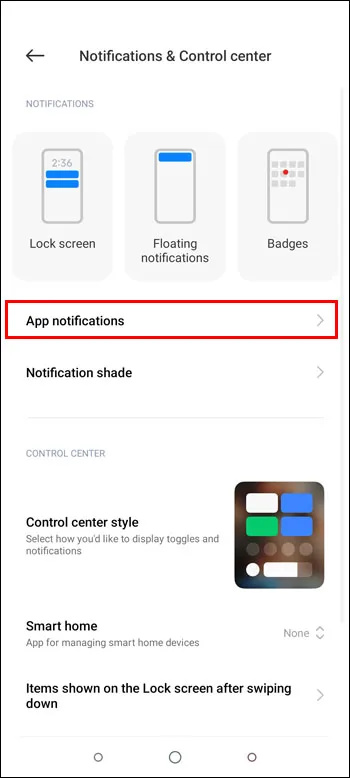
- Etsi ja valitse 'WhatsApp'.
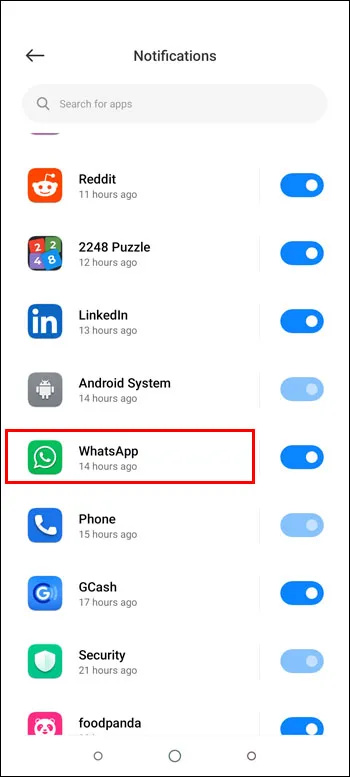
- Laita 'Kaikki WhatsApp-ilmoitukset' pois päältä.
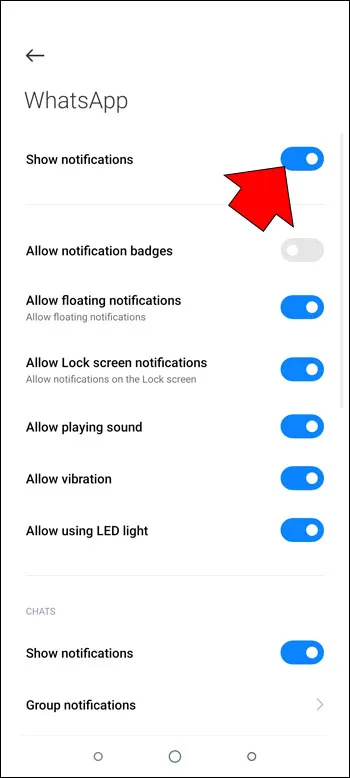
Jos muutat asetuksiasi, et enää saa ilmoitusta, kun saat uuden chat-viestin.
lisää verkkosivusto luotettuihin sivustoihin kromi
WhatsApp-viestien ja -ilmoitusten piilottaminen selitetty
Voit helposti piilottaa WhatsApp-viestisi ja ilmoituksesi joko iPhonella tai Android-laitteella käyttämällä arkistointiominaisuutta. Tämä siirtää valitut keskustelut erityiseen kansioon, jota ei näytetä suoraan sovelluksessa. Ilmoitukset piilotetaan helposti muuttamalla sovelluksen asetuksia. Viestien piilottaminen ilman arkistointia ei ole helppoa, mutta on olemassa kolmannen osapuolen sovelluksia, jotka voivat auttaa tässä.
Oletko halunnut piilottaa viestejä WhatsAppissa? Käytitkö tässä artikkelissa kuvattuja menetelmiä? Kerro meille alla olevassa kommenttiosassa.








![Amazon Echo ei muodosta yhteyttä Wi-Fi-verkkoon [Pikakorjaukset]](https://www.macspots.com/img/amazon-smart-speakers/99/amazon-echo-won-t-connect-wi-fi.jpg)
